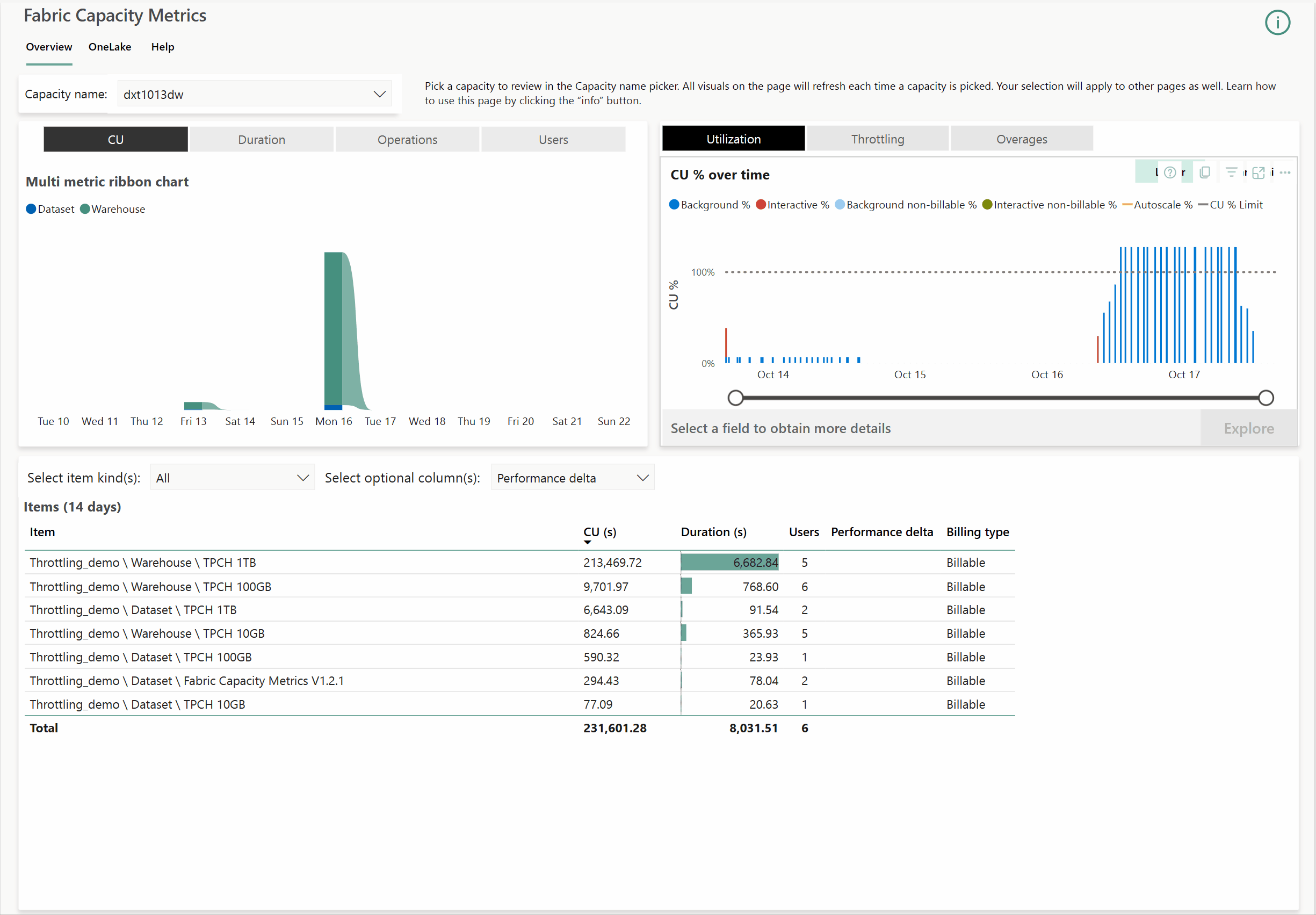Instrukcje: obserwowanie trendów wykorzystania magazynu danych sieci szkieletowej
Dotyczy:✅ punkt końcowy analizy SQL i magazyn w usłudze Microsoft Fabric
Dowiedz się, jak obserwować trendy i skoki obciążenia magazynowania danych w usłudze Microsoft Fabric przy użyciu aplikacji Metryki pojemności usługi Microsoft Fabric.
Aplikacja Metryki pojemności usługi Microsoft Fabric zapewnia wgląd w użycie pojemności dla wszystkich obciążeń sieci szkieletowej w jednym miejscu. Jest ona głównie używana przez administratorów pojemności do monitorowania wydajności obciążeń i ich użycia w porównaniu do zakupionej pojemności.
Wymagania wstępne
- Licencje usługi Microsoft Fabric, które udzielają jednostek wydajności (CU) współużytkowanych we wszystkich obciążeniach sieci szkieletowej.
- Dodaj aplikację Microsoft Fabric Capacity Metrics z usługi AppSource.
Obserwowanie ogólnego trendu we wszystkich elementach pojemności sieci szkieletowej
W aplikacji Metryki pojemności sieci szkieletowej użyj wykresu wstążki Multi metryki, aby znaleźć szczytowe wykorzystanie jednostek CU. Poszukaj wzorców w użyciu sieci szkieletowej, które pokrywają się ze szczytową aktywnością użytkownika końcowego, przetwarzaniem nocnym, okresowym raportowaniem itp. Określ, jakie zasoby zużywają najwięcej jednostek CU przy szczytowym wykorzystaniu i/lub godzinach pracy.
Ten wykres może zapewnić ogólne trendy cu w ciągu ostatnich 14 dni, aby zobaczyć, które obciążenie sieci szkieletowej używało najwięcej cu.
- Użyj tabeli Item (Element), aby zidentyfikować określone magazyny zużywające większość zasobów obliczeniowych. Tabela
Itemsna wykresie wstążkowym z wieloma metrykami zawiera zagregowane użycie na poziomie elementu. W tym widoku można na przykład określić, które elementy zużywały najwięcej jednostek jednostki organizacyjnej. - Wybierz pozycję "Warehouse" (Magazyn) na liście rozwijanej Select item kind(s) (Wybierz rodzaje elementów).
- Posortuj tabelę Item według cu(s), malejąco.
- Teraz możesz zidentyfikować elementy przy użyciu większości jednostek pojemności, ogólnego czasu trwania działania, liczby użytkowników i innych.
Przechodzenie do szczegółów szczytowego działania
Użyj wykresu punktu czasu, aby zidentyfikować zakres działań, w których wykorzystanie cu było szczytowe. Możemy zidentyfikować poszczególne interaktywne i w tle działania korzystające z wykorzystania.
Poniższy animowany obraz zawiera kilka kroków, których można użyć do przeglądania szczegółowego informacji dotyczących wykorzystania, ograniczania przepustowości i nadwyżki. Aby uzyskać więcej informacji, odwiedź stronę Ograniczanie przepustowości w usłudze Microsoft Fabric.
- Wybierz kartę Wykorzystanie w wykresie eksplorowania punktu czasu, aby zidentyfikować punkt czasu, w którym wykorzystanie pojemności przekroczyło więcej niż to, co zostało zakupione. Żółta linia kropkowana zapewnia wgląd w górny limit jednostki SKU. Górny limit jednostki SKU jest oparty na zakupionej jednostce SKU wraz z włączeniem autoskalowania, jeśli pojemność ma włączone autoskalowanie.
- Wybierz kartę Ograniczanie przepustowości i przejdź do sekcji Odrzucenie w tle, która jest najbardziej odpowiednia dla żądań magazynu. W poprzednim przykładowym animowanym obrazie zwróć uwagę, że 16 października 2023 r. o godzinie 12:57 wszystkie żądania w tle w pojemności zostały ograniczone. Wiersz 100% reprezentuje maksymalny limit na podstawie zakupionej jednostki SKU sieci szkieletowej.
- Wybierz kartę Nadwyżki . Ten wykres przedstawia omówienie długu, który jest zbierany i przenoszony w okresach.
- Dodaj % (Zielony): gdy pojemność przeciąża się i zaczyna dodawać do przedziału zadłużenia.
- Burndown % (Blue): Kiedy dług zacznie się spalać, a całkowite wykorzystanie pojemności spadnie poniżej 100%.
- Skumulowany % (czerwony): reprezentuje łączny całkowity dług w punktach czasu. To musi zostać w końcu spalone.
- Na kartach Wykorzystanie, Ograniczanie przepustowości lub Nadwyżki wybierz określony punkt czasu, aby włączyć przycisk Eksploruj w celu dalszej analizy przeglądania szczegółowego.
- Wybierz pozycję Eksploruj. Nowa strona zawiera tabele umożliwiające eksplorowanie szczegółów operacji interaktywnych i w tle. Na stronie przedstawiono niektóre operacje w tle, które nie występują w tym czasie ze względu na 24-godzinną logikę wygładania. Na poprzednim animowanym obrazie operacje są wyświetlane między 15 października 12:57 a 16 października 12:57 PM, ponieważ operacje w tle są nadal wygładzone w wybranym punkcie czasowym.
- W tabeli Operacje w tle można również zidentyfikować użytkowników, operacje, czasy uruchamiania/zatrzymywania, czasy trwania, które zużywały najwięcej jednostek SKU.
Tabela operacji zawiera również listę operacji, które są operacjami InProgress, dzięki czemu można zrozumieć długotrwałe zapytania i bieżące użycie aktualizacji CU.
Identyfikacja operacji, która zużywała wiele zasobów: posortuj tabelę według sum cu(s), aby znaleźć najdroższe zapytania, a następnie użyj identyfikatora operacji , aby jednoznacznie zidentyfikować operację. Jest to identyfikator instrukcji rozproszonej, który może być używany w innych narzędziach do monitorowania, takich jak dynamiczne widoki zarządzania (DMV) i szczegółowe informacje o zapytaniach w celu kompleksowego śledzenia, takich jak w
dist_statement_idsys.dm_exec_requests idistributed_statement_idw insights.exec_requests_history zapytań. Przykłady:Poniższe przykładowe zapytanie T-SQL używa identyfikatora operacji wewnątrz zapytania w
sys.dm_exec_requestsdynamicznym widoku zarządzania.SELECT * FROM sys.dm_exec_requests WHERE dist_statement_id = '00AA00AA-BB11-CC22-DD33-44EE44EE44EE';Następujące zapytanie T-SQL używa identyfikatora operacji w zapytaniu w
queryinsights.exec_requests_historywidoku.SELECT * FROM queryinsights.exec_requests_history WHERE distributed_statement_id = '00AA00AA-BB11-CC22-DD33-44EE44EE44EE`;
- Wykres tabeli Burndown reprezentuje różne obciążenia sieci szkieletowej, które są uruchomione w tej pojemności, a procent zasobów obliczeniowych używanych przez nie w wybranym punkcie czasowym.
- Wpis tabeli dla usługi DMS to obciążenie magazynu. W poprzednim przykładowym animowanym obrazie DMS dodał 26% do ogólnego długu przewożeniowego.
- Kolumna Skumulowany % zawiera wartość procentową tego, ile pojemność ma nadmiernie przeskonsumowana. Ta wartość powinna być niższa niż 100%, aby uniknąć ograniczania przepustowości. Na przykład w poprzednim przykładowym animowanym obrazie 2433,84% wskazuje, że usługa DMS używa 24 razy większej pojemności niż bieżąca jednostka SKU (F2).
Powiązana zawartość
- Raportowanie rozliczeń i wykorzystania w magazynie danych sieci szkieletowej
- Monitorowanie połączeń, sesji i żądań przy użyciu widoków DMV
- Zarządzanie obciążeniami
- Wytyczne dotyczące wydajności magazynu danych sieci szkieletowej
- Co to jest aplikacja Metryki pojemności usługi Microsoft Fabric?
- Smoothing and throttling in Fabric Data Warehouse
- Wstrzymywanie i wznawianie w magazynie danych sieci szkieletowej